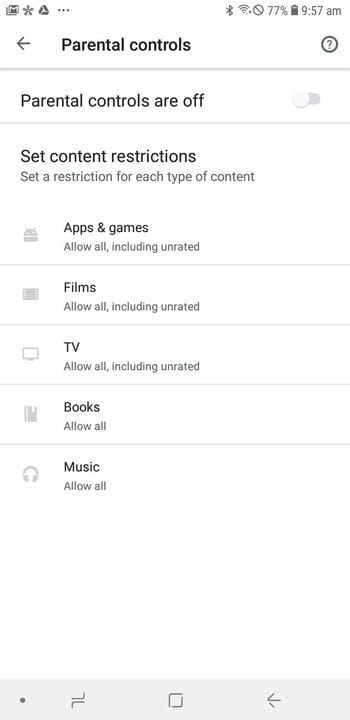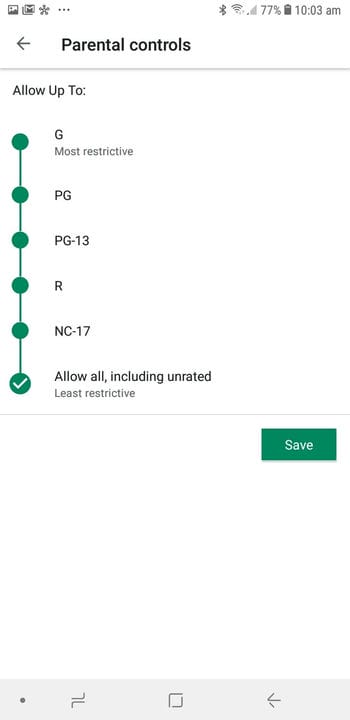So deaktivieren Sie die Kindersicherung auf einem Android-Gerät
- Sie können die Kindersicherung auf Ihrem Android-Gerät deaktivieren, indem Sie zum Google Play Store oder zur Family Link-App gehen.
- Die Kindersicherung auf einem Android-Telefon oder -Tablet schränkt ein, welche Art von Apps und Filmen ein Benutzer herunterladen kann, und erfordert, dass Eltern alle In-App-Käufe genehmigen.
- Wenn Sie die Google Family Link App verwenden, um die Kindersicherung einzustellen, können Sie die Kindersicherung erst deaktivieren, wenn das Kind 13 Jahre alt ist.
Das Internet ist ein verrückter Ort, und es ist nirgendwo für Kinder, alleine herumzuwandern.
Aus diesem Grund bieten Android – Geräte, wie jede gute Hardware, eine Kindersicherung, um den Zugriff eines jungen Menschen auf Filme, Fernsehsendungen und Apps einzuschränken. Google bietet auch seine Family Link-App an, die noch strengere Kontrollen bietet.
Es kann jedoch ein Punkt kommen, an dem Sie das Gefühl haben, dass Ihr Kind bereit ist, ohne Einschränkungen mit dem Surfen zu beginnen. Glücklicherweise gibt Ihnen Ihr Android -Gerät die Möglichkeit, diese Kindersicherung auszuschalten, wenn Sie bereit sind.
So deaktivieren Sie die Kindersicherung auf Ihrem Android -Gerät über den Play Store oder die Google Family Link-App.
So deaktivieren Sie die Kindersicherung auf einem Android-Gerät im Google Play Store
1 Öffnen Sie die Google Play Store App und tippen Sie auf das Menüsymbol, das aus drei übereinander angeordneten Linien besteht.
2 Tippen Sie im Menü auf „Einstellungen”, blättern Sie dann zu „Kindersicherung” und tippen Sie darauf.
3 Sie können jetzt auf jede Kategorie tippen, z. B. „Apps & Spiele” oder „Filme”, Ihre Kindersicherungs-PIN eingeben und von Fall zu Fall anpassen, was erlaubt ist. Sie können auch ganz oben auf den Kippschalter tippen, um die Kindersicherung vollständig auszuschalten.
Wenn die Kindersicherung deaktiviert ist, werden auch Apps und Shows mit „Unrated” zugelassen.
Auch hierfür benötigen Sie wieder Ihre Kindersicherungs-PIN. Wenn Sie die PIN nicht haben, müssen Sie die Daten der App löschen.
Dadurch werden keine Ihrer Downloads gelöscht, aber Ihr Suchverlauf und alle Einstellungen für die Kindersicherung werden gelöscht.
Um dies zu tun:
1 Öffnen Sie die Einstellungen-App Ihres Android-Geräts und tippen Sie auf „Apps” oder „Apps & Benachrichtigungen”.
2 Wählen Sie die Google Play Store-App aus der vollständigen Liste der Apps aus.
3 Tippen Sie auf „Speicher” und dann auf „Daten löschen”.
Das Zurücksetzen Ihrer Google Play Store App löscht die Kindersicherung.
So deaktivieren Sie die Kindersicherung auf einem Android-Gerät mit der Google Family Link-App
Wenn Sie Google Family Link verwenden, um die Online-Aktivitäten Ihres Kindes zu überwachen und einzuschränken, können Sie diese Steuerelemente auch deaktivieren.
Das heißt, solange Ihr Kind 13 Jahre oder älter ist. Wenn das Alter Ihres Kindes in der App auf jünger als 13 Jahre eingestellt ist, müssen die Steuerelemente eingeschaltet bleiben.
Sie können jedoch auch diese Steuerelemente bearbeiten, um sie weniger restriktiv zu machen.
So sollten Sie es wissen.
1 Öffnen Sie auf Ihrem Android-Gerät die Family Link-App und tippen Sie auf das Konto des betreffenden Kindes.
2 Tippen Sie auf „Einstellungen verwalten” und dann auf „Steuerelemente bei Google Play”. In diesem Menü können Sie Ihre Kindersicherung bearbeiten, auch wenn Ihr Kind jünger als 13 Jahre ist.
Sie können auswählen, welche Art von Inhalt zulässig ist.
3 Um alle Kindersicherungen für ein Kind über 13 zu deaktivieren, gehen Sie zurück zum Menü „Einstellungen verwalten” und tippen Sie auf „Kontoinformationen”.
4 Tippen Sie auf „Aufsicht beenden”. Aktivieren Sie das Kontrollkästchen, um Ihre Auswahl zu bestätigen, und tippen Sie erneut auf „Aufsicht beenden”.